|
|
Yakınlaştır |
||
|
|
Uzaklaştır |
||
|
|
Sığacak şekilde yakınlaştır |
||
|
|
Gerçek boyutu görüntüle |
||
|
|
Yakınlaştırma aracını seç |
Reklam
|
|
Yeni bir resim oluştur |
||
|
|
Resmi aç |
||
|
|
Resmi kaydet |
||
|
|
Resmin kopyasını oluştur |
||
|
|
Mevcut bir resmi yeni bir resim olarak kaydet |
||
|
|
Resmi dışa aktar |
|
|
Son eylemi geri al |
||
|
|
Son eylemi tekrar yap |
||
|
|
Kes |
||
|
|
Kopyala |
||
|
|
Yapıştır |
||
|
|
Yapıştır ve stili eşleştir |
||
|
|
Katmanın veya seçili alanın kopyasını oluştur |
|
|
Yeni, boş bir katman oluştur |
||
|
|
Seçilen katmanı sil |
||
|
|
Tüm katmanları seç |
||
|
|
Seçilen katmanları birleştir |
||
|
|
Tüm katmanları birleştir |
||
|
|
Katmanları gruplandır |
||
|
|
Katmanların gruplandırmasını çöz |
||
|
|
Seçilen katmanı öne getir |
||
|
|
Seçilen katmanları öne gönder |
||
|
|
Seçilen katmanı geri getir |
||
|
|
Seçilen katmanı geri gönder |
||
|
|
katmanı sürükleyin: Herhangi bir araç etkinken bir katmanı taşıyın |
|
|
Fırça sertliğini değiştir |
||
|
|
Karıştırma modları arasında geçiş yap |
| + |
katman tutamacını sürükleyin: Katmanı yeniden boyutlandır |
||
|
|
Katmanın kopyasını oluştur |
||
Reklam |
|||
|
veya
|
|||
|
|
Taşırken veya yeniden boyutlandırırken hizalama kılavuzlarını devre dışı bırak |
||
|
|
katman tutamacını sürükleyin: Katmanı merkezden yeniden boyutlandır |
||
|
|
katman tutamacını sürükleyin: Katmanı yeniden boyutlandırırken en boy oranını sınırla |
||
|
|
katman tutamacını sürükleyin: Katmanı merkezden yeniden boyutlandırırken en boy oranını sınırla |
||
|
|
katmana tıklayın: Seçilen katman için kısayol menüsünü aç |
||
|
|
katman tutamacını sürükleyin: Katmanı döndür |
||
|
|
katman tutamacını sürükleyin: 15º layer adımda bir katmanı döndür |
||
|
|
katmanı sürükle: Katmanı düz veya çapraz bir çizgi halinde taşı |
||
|
|
Resmin tamamını seç |
||
|
|
Etkin seçimin seçimini kaldır |
||
|
|
Bir seçimi ters çevir |
||
|
|
Bir katmanın taslağını seçim olarak yükle |
||
|
|
Refine Selection'ı aç |
||
|
|
Seçilen alanı kopyala |
||
|
|
Seçilen alanı kes |
||
|
|
Seçilen alanı yapıştır |
||
|
|
Seçilen bir alanı çoğalt |
||
|
|
(Seçmeye başladıktan sonra Shift'i basın ve basılı tutun) Seçimi bir daireye veya kareye sınırla |
||
|
|
(Seçmeye başlamadan önce Shift tuşunu basılı tutun) Seçime ekle |
||
|
|
(Seçmeye başlamadan önce Shift tuşunu basılı tutun) Seçimden çıkar |
||
|
|
(Seçmeye başlamadan önce Shift ve Option tuşunu basılı tutun) Seçimi kesiştir |
|
|
Ön plan ve arka plan renklerini beyaz ve siyah olarak sıfırla |
||
|
|
Ön plan ve arka plan rengi arasında geçiş yap |
||
|
|
Düz bir çizgiyi boya veya sil |
||
|
|
(Boyamaya başlamadan önce Shift'e basın ve basılı tutun) Dikey veya yatay çizgi boya veya sil |
||
|
(fırçaya çift tıklayın) Fırça ayarlarını aç |
|||
|
|
Düz çizgiler boya |
||
|
|
Dikey veya yatay çizgiler çiz |
||
|
|
Fırçalar arasında gezin |
||
|
veya
|
|||
|
|
Fırça boyutunu büyüt veya küçült |
||
|
veya
|
|||
|
|
Fırça sertliğini değiştir |
||
|
veya
|
|||
|
|
gradyanı sürükleyin: Eğimi 15º açıyla sınırlandır |
||
|
|
Resimden bir renk seçin |
||
|
|
Katmanı ön plan rengiyle doldur |
||
|
|
Katmanı arka plan rengiyle doldur |
|
|
Klon kaynağını ayarla |
|
|
Dikdörtgen şekli çiz |
||
|
|
Çizmeye başlamadan önce Shift'e basın ve basılı tutun: Seçilen şekli bir şekille birleştirin |
||
|
|
Çizmeye başlamadan önce Option'a basın ve basılı tutun: Seçilen şekilden bir şekli çıkar |
||
|
|
Çizmeye başlamadan önce Option ve Shift'e basın ve basılı tutun: Seçilen şekle bir şekil kesiştir |
|
|
Pixelmator Pro tercihlerini göster |
||
|
|
Dosya bilgilerini görüntüle |
||
|
|
Bilgi çubuğunu göster |
||
|
|
Sekmeyi gizle |
||
|
|
Tam ekran yap |
||
|
|
Pencereyi kapat |
||
|
|
Tüm pencereleri kapat |
||
|
|
Sonraki sekmeyi Göster |
||
|
|
Önceki sekmeyi Göster |
||
|
|
Tüm sekmeleri görüntüle |
||
|
|
Pencerelerden geç |
||
|
|
Pencereyi simge durumuna küçült |
||
|
|
Tüm pencereleri simge durumuna küçült |
||
|
|
Pixelmator'u gizle |
||
|
|
Diğerlerini sakla |
||
|
|
Yazdır |
||
|
|
Pixelmator Pro'dan çık |
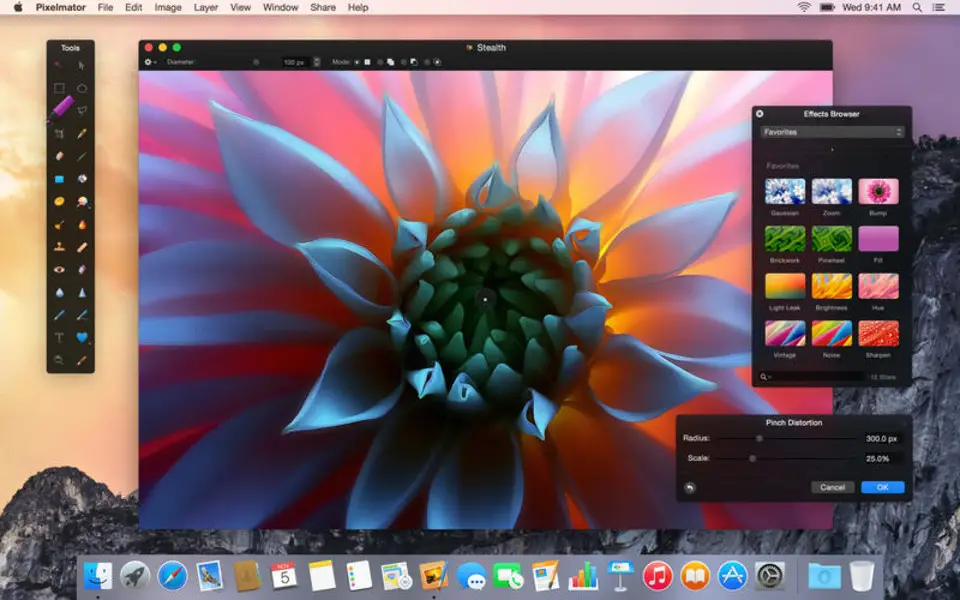

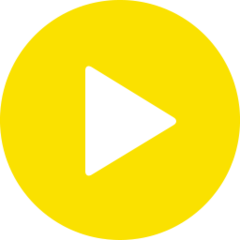

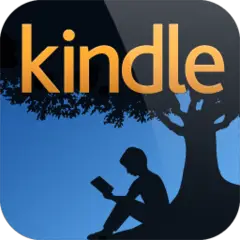
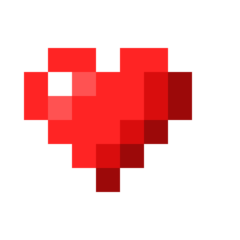
En sevdiğiniz Pixelmator Pro kısayol tuşları hangisi? Bu program hakkında bildiğiniz faydalı bir ipucu var mı? Aşağıda diğer ziyaretçilerle paylaşabilirsiniz.
1088766 2
488887 62
406639 1
350558 54
297279 4
270003 4
6 saat önce
7 saat önce
9 saat önce Güncellendi!
17 saat önce Güncellendi!
18 saat önce Güncellendi!
18 saat önce Güncellendi!
En son yazılar
Masaüstü Telegram'ın sayacını onarın
Windows 11'in ne kadar açık kaldığını görün
Google'da "sahte saydam resimlerden" kurtulmanın yolu
Ne zaman GPT, ne zaman MBR?